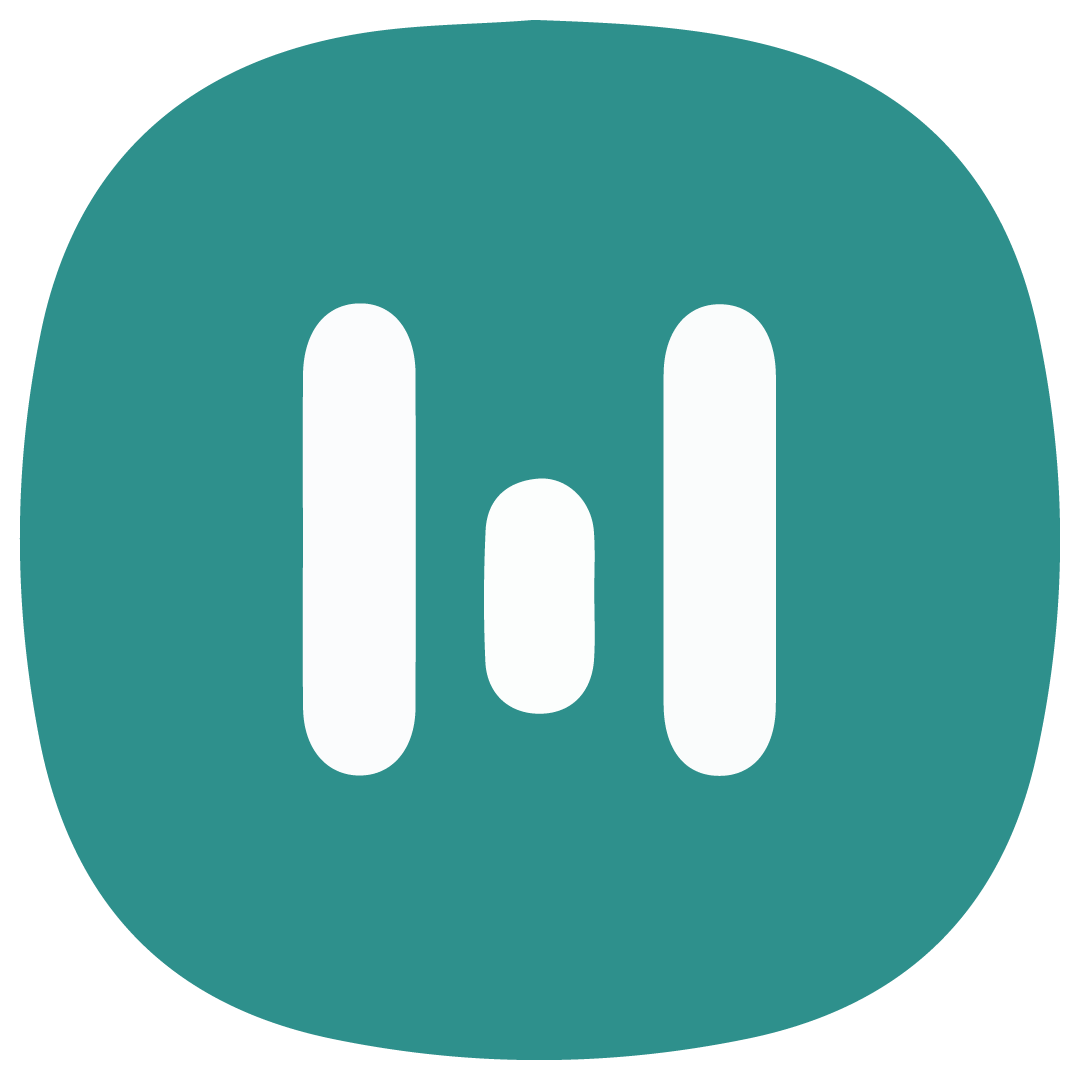Embed Signup Ke Whatsapp Business Solution
Cara Embed Signup ke Whatsapp Business Solution
- Buka dashboard WABA di https://waofficial.botika.online/ dan login ke akun anda
- Sebelum melanjutkan, pastikan Anda memiliki akun Facebook yang aktif. Jika Anda telah mengonfirmasi bahwa Anda memiliki akun Facebook dan memahami hal di atas, centang kotak di samping "I have a Facebook account" dan lanjutkan. Jika Anda tidak memiliki akun Facebook, harap buat akun sebelum melanjutkan ke langkah berikutnya.
- Untuk melanjutkan, pastikan memiliki nomor telepon yang memenuhi persyaratan untuk digunakan sebagai nomor WhatsApp Business.Jika Anda sudah memiliki nomor telepon yang memenuhi persyaratan, Anda dapat mencentang checkbox. Jika tidak, Anda harus mendapatkan nomor telepon yang memenuhi persyaratan sebelum melanjutkan.
- Anda akan dimintai beberapa informasi terkait pembuatan akun WhatsApp Business. Untuk melanjutkan, klik "continue with Facebook". Harap perhatikan persyaratan berikut sebelum melanjutkan: Anda harus memiliki merek/nama perusahaan yang akan ditampilkan kepada pelanggan, bisnis Anda harus legal, dan Anda harus memiliki situs web untuk bisnis Anda.
- Setelah Anda mengeklik "continue with Facebook", jendela baru akan terbuka dan Anda mungkin diminta untuk memilih apakah akan melanjutkan dengan akun yang terdaftar saat ini atau beralih ke akun lain jika Anda sudah masuk ke Facebook.
- To continue, click the "Start" , jendela baru akan terbuka dan Anda mungkin diminta untuk memilih apakah akan melanjutkan dengan akun yang terdaftar saat ini atau beralih ke akun lain jika Anda sudah masuk ke Facebook.
- Anda dapat membuat akun pengelola bisnis baru dengan memberikan nama bisnis, nomor telepon bisnis, alamat situs web bisnis, dan alamat email bisnis Anda. Setelah Anda memberikan informasi ini, klik "Continue" dan tunggu hingga proses verifikasi selesai. Setelah verifikasi selesai, Anda dapat memilih untuk membuat akun WhatsApp baru.
- Setelah itu, masukkan nama tampilan, kategori, dan deskripsi bisnis yang Anda inginkan untuk akun WhatsApp Business Anda. Tambahkan alamat situs web bisnis Anda, lalu klik Continue. Setelah itu, masukkan nomor telepon yang akan digunakan sebagai nomor WhatsApp Business Anda, dan pilih metode verifikasi yang diinginkan sebelum klik Next.
- Selanjutnya Anda akan menerima kode verifikasi melalui pesan, silahkan cek dan masukkan kode tersebut untuk memverifikasi nomor telepon Anda. Setelah diverifikasi, Anda akan diminta dengan pesan yang menyatakan bahwa akun Anda telah berhasil dibuat. Cukup klik "Ok" untuk melanjutkan.
- Sekarang Anda akan melihat bahwa akun WhatsApp Business Anda telah terhubung ke Botika, dan Anda dapat melanjutkan dengan mengeklik tombol Next. Jika akun WhatsApp Business Anda telah diverifikasi, centang kotak di samping "My business checklist is already verified on Facebook" . Jika belum diverifikasi, Anda dapat mengklik Verify your business. Setelah proses verifikasi selesai, klik Complete untuk menyelesaikan proses pembuatan akun. "Complete" embedSignUp.step10[4]
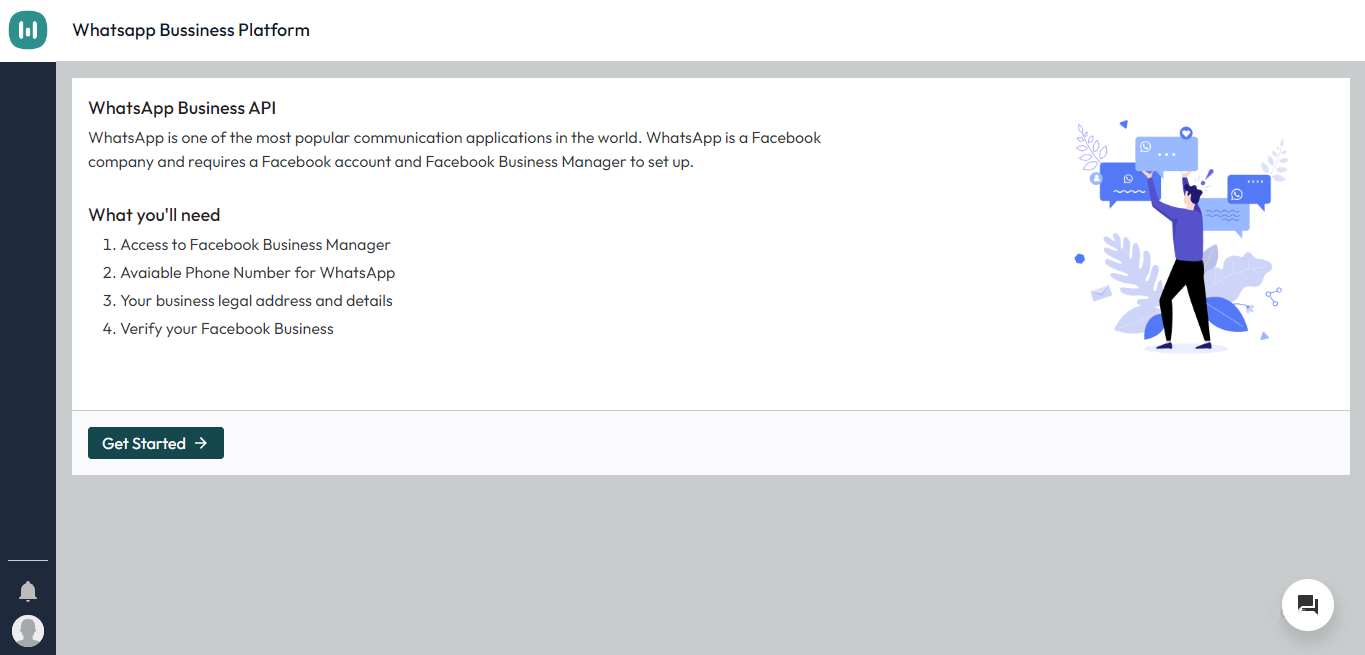
Pengecekan Akun FBM
Untuk mengaktifkan layanan resmi WhatsApp, akun FBM Anda harus diverifikasi. Untuk memeriksa apakah akun FBM Anda telah diverifikasi, Anda dapat membuka https://business.facebook.com/settings/info. Setelah verifikasi selesai, Anda dapat menggunakan Whatsapp Official dan akun Anda akan diaktifkan secara otomatis. Namun, jika akun FBM Anda belum diverifikasi atau Anda belum pernah mengajukan verifikasi bisnis, Anda dapat mengajukan permohonan verifikasi FBM di dasbor Pengelola Bisnis.
Verifikasi Akun FBM
- Anda dapat membuka https://business.facebook.com/settings/info untuk melanjutkan.
- Jika sudah siap, Anda dapat mengeklik "Start Business Verification" dan Anda akan dibawa ke menu pusat keamanan. Dari sana, cukup klik "Continue" untuk melanjutkan proses verifikasi.
- Selanjutnya, Anda dapat mengklik tombol "start" . Pilih negara tempat perusahaan Anda berada, lalu klik "Next" . Berikan detail yang diperlukan tentang perusahaan atau organisasi Anda, dan klik "Next" lagi. Pilih metode kontak yang dapat digunakan Facebook untuk mengirimkan kode verifikasi. Anda juga perlu mengunggah file atau dokumen hukum perusahaan Anda. Ini dapat mencakup izin usaha, identifikasi pajak, atau dokumen hukum lainnya yang membuktikan keberadaan perusahaan Anda. Setelah Anda selesai mengunggah file yang diperlukan, klik tombol "Next" untuk melanjutkan.
- Konfirmasi nomor telepon Anda, klik setuju untuk menerima Kode Verifikasi (OTP) yang akan dikirimkan, dan masukkan kode yang Anda terima. Terakhir, klik ' 'Next'.
- Facebook akan meninjau akun FBM Anda selama 1-2 hari untuk menentukan hasil verifikasi bisnis Anda